Verknüpfen räumlicher Dateien in Tableau
Mithilfe von räumlichen Daten können Sie Karten oder andere Diagrammtypen in Tableau erstellen. Wenn Sie über zwei räumliche Datenquellen verfügen, können Sie diese mithilfe ihrer räumlichen Funktionen (Geografie oder Geometrie) verknüpfen. Sie können entweder zwei räumliche Dateien miteinander verknüpfen oder eine räumliche Berechnung verwenden, um eine räumliche Datei mit nicht-räumlichen Daten zu verknüpfen, die über Felder für Breiten- und Längengrade enthalten.
Tableau unterstützt Verbindungen zu den folgenden räumlichen Datenquellen:
- Shapefiles
- MapInfo-Tabellen
- KML-Dateien (Keyhole Markup Language).
- GeoJSON-Dateien
- TopoJSON-Dateien
- Esri File-Geodatenbanken
Wenn Sie WKT (Well Known Text) in einer CSV- oder Excel-Datei haben, können Sie die Daten importieren und dann auf der Seite "Datenquelle" in räumliche Daten übersetzen. Sie können auch MAKEPOINT verwenden, um Daten, die Längen- und Breitengradkoordinaten enthalten, in räumliche Daten umzuwandeln. Informationen dazu finden Sie unter Erstellen einer räumlichen Datenquelle mit MAKEPOINT.
Mehr Informationen darüber, zu welchen Typen räumlicher Dateien Sie in Tableau eine Verbindung herstellen können und wie solche Verbindungen hergestellt werden, finden Sie in dem Connector-Beispiel Räumliche Datei.
Wichtiger Hinweis: Ab Tableau 2021.3 können Sie zwischen Punkt/Polygon-, Polygon/Linie-, Polygon/Polygon- und Linie-/Polygon-Features räumliche Verknüpfungen erstellen. In Tableau 2021.2 und früheren Versionen können Sie räumliche Verknüpfungen nur zwischen Punkten und Polygonen erstellen.
Verknüpfen räumlicher Dateien
Tipp: Wenn Sie Verknüpfungen anzeigen, bearbeiten oder erstellen möchten, müssen Sie erst eine logische Tabelle im Arbeitsbereich für Beziehungen öffnen (das ist der Bereich, der Ihnen angezeigt wird, wenn Sie das erste Mal eine Datenquelle öffnen oder erstellen) und dann auf den Arbeitsbereich für Verknüpfungen zugreifen.
Öffnen Sie Tableau, und stellen Sie eine Verbindung zur ersten räumlichen Datenquelle her.
Öffnen Sie den Arbeitsbereich für Verknüpfungen für Ihre Datenquelle, indem Sie auf die Tabelle in dem Arbeitsbereich doppelklicken, um den Arbeitsbereich für Verknüpfungen (physische Ebene) zu öffnen.
Klicken Sie oben links auf der Seite "Datenquelle" unter "Verbindungen" auf Hinzufügen.
Stellen Sie über das Menü "Datenquelle hinzufügen", das daraufhin angezeigt wird, eine Verbindung zu Ihrer zweiten Datenquelle her. Ziehen Sie die zweite Datenquelle in den Arbeitsbereich für Verknüpfungen.
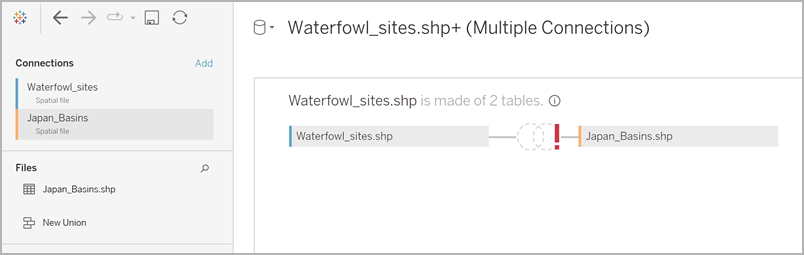
Klicken Sie auf das Symbol Verknüpfen.
Gehen Sie im nun angezeigten Dialogfeld "Verknüpfen" wie folgt vor:
Wählen Sie einen Verknüpfungstyp aus.
Weitere Informationen zu den Verknüpfungstypen finden Sie unter Verknüpfen Ihrer Daten.
Wählen Sie unter Datenquelle ein räumliches Feld aus, mit dem verknüpft werden soll.
(Beachten Sie, dass "Geometrie" der standardmäßige Feldname für räumliche Datenquellen ist, mit Ausnahme von SQL Server, wo Feldnamen von Benutzern erstellt werden.) Neben räumlichen Feldern wird ein Globussymbol
 angezeigt.
angezeigt.Wählen Sie für die zweite Datenquelle ein anderes räumliches Feld aus. Wenn Ihre zweite Datenquelle keine räumliche Datei ist und Felder für Breiten- und Längengrade enthält, wählen Sie Verknüpfungsberechnung erstellen als JOIN-Klausel aus, damit Ihre Daten in einer räumlichen Verknüpfung verwendet werden können. Weitere Informationen finden Sie unter Räumliche Funktionen.
Klicken Sie auf das Zeichen =, und wählen Sie dann im Dropdown-Menü die Option Schnittmenge aus. Es können sich nur zwei räumliche Felder kreuzen.
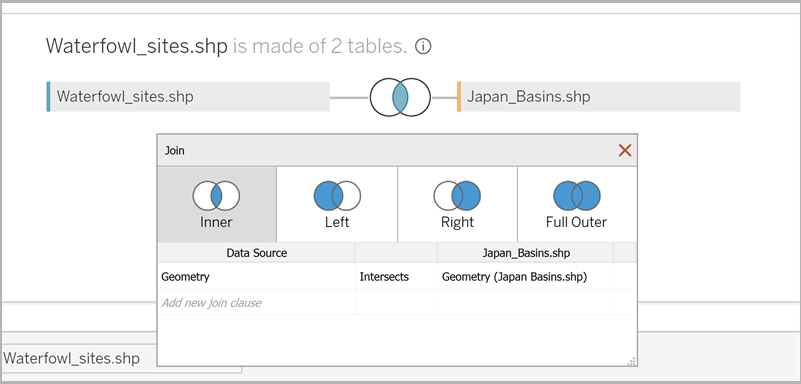
Schließen Sie das Dialogfeld "Verknüpfen".
Die Karte wird aktualisiert, um die Anzahl der Wasservogelsichtungen in jedem Becken anzuzeigen, und Sie können nun damit beginnen, Ihre räumlichen Daten zu analysieren.
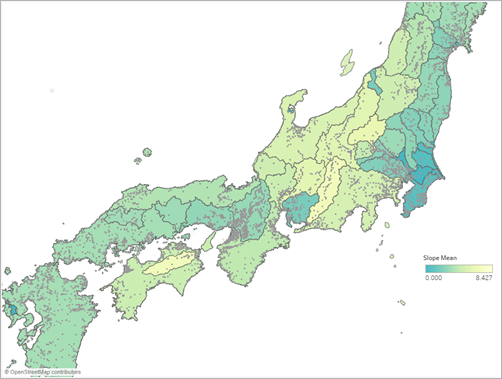
Weitere Informationen zum Erstellen der verschiedenen Diagrammtypen finden Sie unter Erstellen von Diagrammen und Analysieren von Daten.
Fehlerbehebung für räumliche Verknüpfungen
SQL Server-Fehler: Geometrie ist nicht mit Geografie kompatibel
Obwohl SQL Server sowohl den Geografie- als auch den Geometrie-Datentyp unterstützt, bietet Tableau lediglich Unterstützung für den Geografie-Datentyp aus SQL Server für die folgenden Geografien: EPSG:WGS84 = 4326, EPSG:NAD83 = 4269, EPSG:ETRS89 = 4258. Wenn Sie versuchen, Ihrer Analyse eine andere Geografie oder ein Geometriefeld aus SQL Server hinzuzufügen, erhalten Sie einen Fehler.
Scheitelpunktsortierung
Scheitelpunkte werden in verschiedenen räumlichen Systemen möglicherweise unterschiedlich sortiert. Wenn zwei räumliche Dateien unterschiedliche Scheitelpunktsortierungen enthalten, kann dies zu Problemen mit der Analyse führen. Tableau interpretiert die Sortierungsspezifikation gemäß der Reihenfolge der räumlichen Datenquelle.
Weitere Informationen finden Sie unter Spatial Join Slow and Returns Inverted Results Using KML or SQL Spatial Data Imported from Shapefile or GeoJSON und Supporting advanced spatial analytics with changes to lines and polygon edges in Tableau in der Tableau-Wissensdatenbank.
Siehe auch:
Erstellen von Tableau-Karten aus räumlichen Dateien
Erstellen von zweiachsigen (geschichteten) Karten in Tableau
